
|
-
-
プリンタードライバーで設定した用紙サイズと、実際にプリンターにセットした用紙の大きさが違う状態で印刷を行った場合、プリンター内部でのインクの空打ちによる汚れが発生する場合があります。
「紙幅チェック印刷」機能を有効にすると、印刷時に紙幅をチェックするようになり、用紙がない部分へのインクの空打ちを防ぐことができます。
「紙幅チェック印刷」を有効にして印刷をお試しください。 
四辺フチなし印刷時は、用紙種類に関係なく自動的に紙幅チェック機能が有効になります。 - Windows 8以降でご利用の方は、こちらをご参照ください。
- Windowsで以下対象機種をご利用の方は、こちらをご参照ください。
| 対象機種 | | PX-1004 | | PX-204 | | PX-205 | | PX-504A | | PX-605F | | PX-675F |
|
- Mac OSをご利用の方は、こちらをご参照ください。
1.Windows 7/Vistaをご利用の場合| (1) | 「印刷設定」画面を開きます。
[スタート]ボタン-[デバイスとプリンター]を順にクリックします。 |
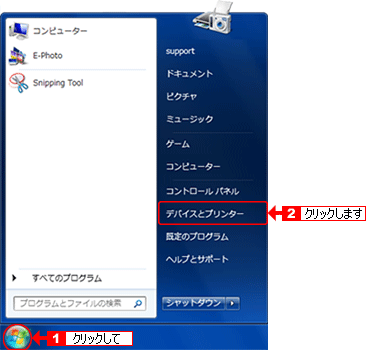
| ※ | Windows Vistaの場合 | : | [スタート]ボタン-[コントロールパネル]-[プリンタ]を順にクリックします。 |

| (2) | プリンターのアイコンを右クリックして、[印刷設定]をクリックします。 |
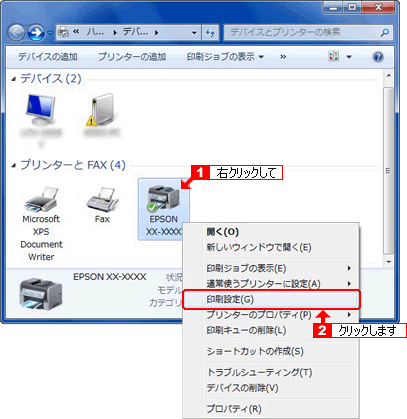

| (3) | [ユーティリティ]タブを選択して、[プリンタ情報(または、[ドライバの動作設定])]ボタンをクリックします。 |
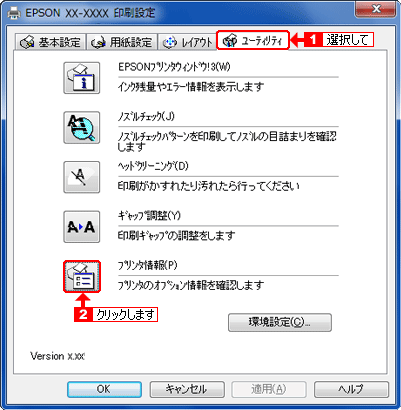 | | または | 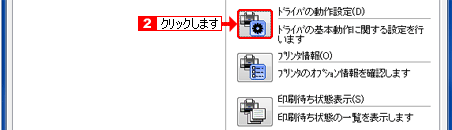 |

| (4) | [紙幅チェック印刷](または[紙幅をチェックする])にチェックを入れて、[OK]ボタンをクリックします。 |
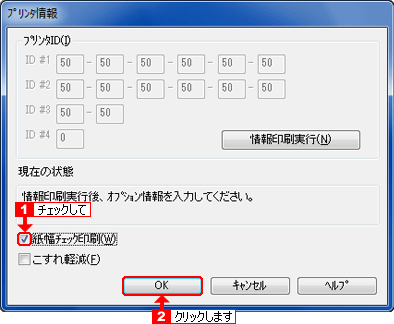 | | または | 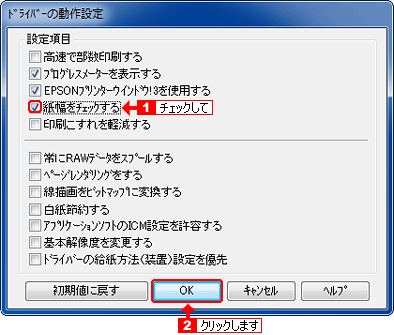 |
| ※ | 設定項目の種類や画面表示は、お使いの機種により異なります。 |

| (5) | [OK]ボタンをクリックして印刷設定を閉じます。 |
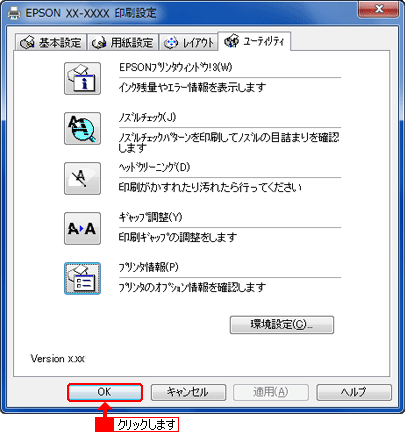
2.Windows XP/2000をご利用の場合| (1) | 「印刷設定」画面を開きます。
[スタート]-[コントロールパネル]-[プリンタとその他のハードウェア]の順にクリックします。 |
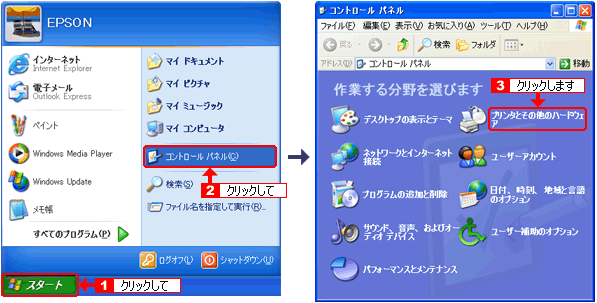
| ※ | [スタート]ボタン内に[プリンタとFAX]がある場合は、[プリンタとFAX]をクリックして(3)へ進みます。 | | ※ | Windows 2000の場合は[スタート]-[設定]-[プリンタ]を順にクリックして(3)へ進みます。 |

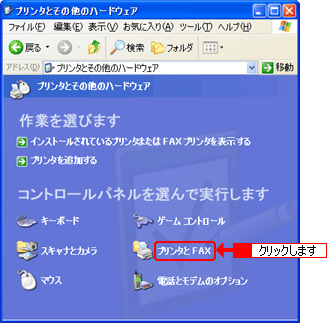

| (3) | プリンターのアイコンを右クリックして、[印刷設定]をクリックします。 |


| (4) | [ユーティリティ]タブを選択して、[プリンタ情報(または、[ドライバの動作設定])]ボタンをクリックします。 |
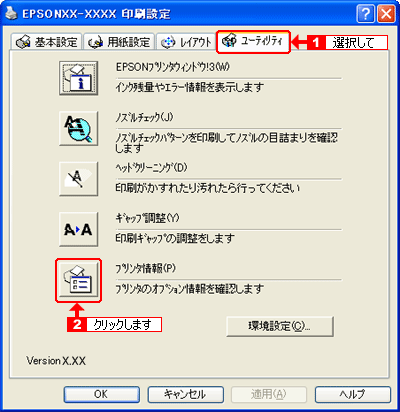 | | または | 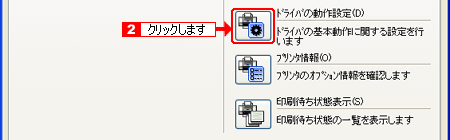 |

| (5) | [紙幅チェック印刷](または[紙幅をチェックする])にチェックを入れて、[OK]ボタンをクリックします。 |
 | | または | 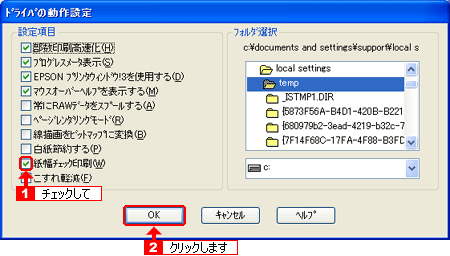 |
| ※ | 設定項目の種類や画面表示は、お使いの機種により異なります。 |

| (6) | [OK]ボタンをクリックして印刷設定を閉じます。 |
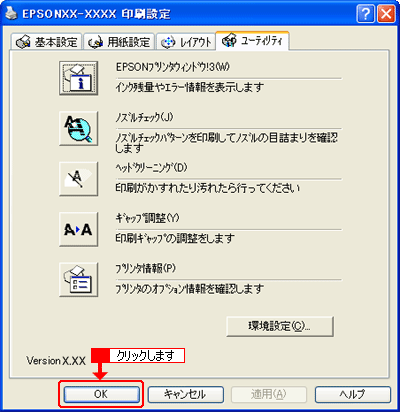
3.Windows Me/98をご利用の場合| (1) | [スタート]ボタンをクリックし、[設定]にカーソルを合わせて、[プリンタ]をクリックします。 |
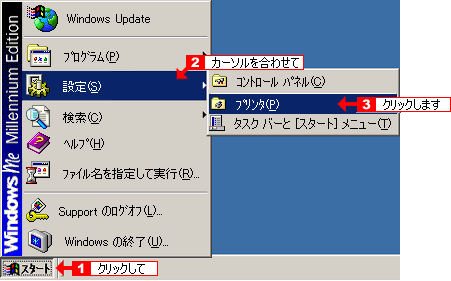

| (2) | プリンターのアイコンを右クリックして、[プロパティ]をクリックします。 |


| (3) | [ユーティリティ]タブを選択して、[プリンタ情報(または、[ドライバの動作設定])]ボタンをクリックします。 |
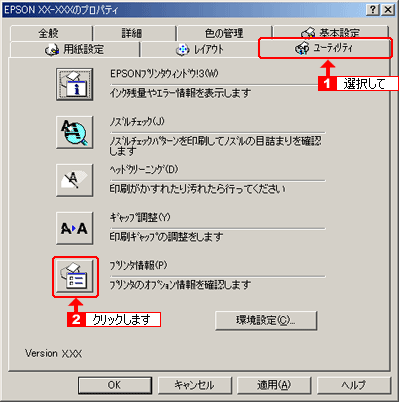 | | または | 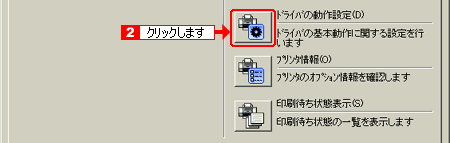 |

| (4) | [紙幅チェック印刷]にチェックを入れて、[OK]ボタンをクリックします。 |
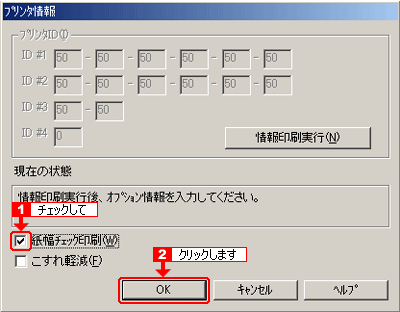 | | または | 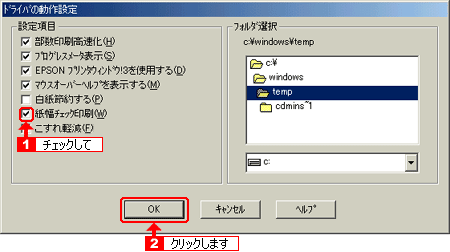 |
| ※ | 設定項目の種類や画面表示は、お使いの機種により異なります。 |

| (5) | [OK]ボタンをクリックして印刷設定を閉じます。 |
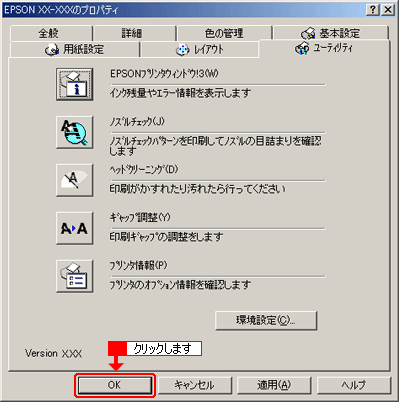
| インクジェット複合機 | EP-10VA,EP-702A,EP-703A,EP-704A,EP-705A,EP-706A,EP-707A,EP-708A,EP-774A,EP-775A,EP-775AW,EP-776A,EP-777A,EP-801A,EP-802A,EP-803A,EP-803AW,EP-804A,EP-804AR,EP-804AW,EP-805A,EP-805AR,EP-805AW,EP-806AB,EP-806AR,EP-806AW,EP-807AB,EP-807AR,EP-807AW,EP-808AB,EP-808AR,EP-808AW,EP-901A,EP-901F,EP-902A,EP-903A,EP-903F,EP-904A,EP-904F,EP-905A,EP-905F,EP-906F,EP-907F,EP-976A3,EP-977A3,EP-978A3,PM-A700,PM-A750,PM-A820,PM-A840,PM-A840S,PM-A850,PM-A850V,PM-A870,PM-A890,PM-A900,PM-A920,PM-A940,PM-A950,PM-A970,PM-T960,PM-T990,PX-A550,PX-A650,PX-A720 |
|---|
| インクジェットプリンター | EP-301,EP-302,EP-306,EP-4004,PF-71,PF-81,PM-D600,PM-D750,PM-D750V,PM-D770,PM-D800,PM-D870,PM-G4500,PM-G700,PM-G720,PM-G730,PM-G800,PM-G800V,PM-G820,PM-G850,PM-G860,PX-1001,PX-7V,PX-G5000,PX-G5100,PX-G5300,PX-G900,PX-G920,PX-G930,PX-V630,SC-PX7VII |
|---|
|